সুচিপত্র
রাস্পবেরি পাই হল একটি একক-বোর্ড, কমপ্যাক্ট, এবং সাশ্রয়ী মূল্যের ব্যক্তিগত কম্পিউটার যা যে কেউ ব্যবহার করতে পারে৷ যাইহোক, অনেকেই জানেন না কিভাবে এটিকে একটি ওয়াইফাই নেটওয়ার্কের সাথে সংযুক্ত করতে হয় এবং নির্বিঘ্ন ইন্টারনেট ব্যবহারের জন্য একটি শক্তিশালী সংযোগ স্থাপন করতে হয়। সুতরাং, বিভিন্ন পদ্ধতি ব্যবহার করে আপনার রাস্পবেরি পাইকে কীভাবে ওয়াইফাইয়ের সাথে সংযুক্ত করবেন সে সম্পর্কে আপনার যা জানা দরকার তা এখানে রয়েছে৷
আপনার রাস্পবেরি পাইকে একটি ওয়াইফাই নেটওয়ার্কে কনফিগার এবং সংযোগ করার দুটি উপায় রয়েছে৷ প্রথম পদ্ধতিটি আরও সোজা – এটি একটি রাস্পবেরি পাই জিইউআই (গ্রাফিকাল ইউজার ইন্টারফেস) ব্যবহার করে এবং দ্বিতীয়টি জিইউআই-এর পরিবর্তে কমান্ড লাইন ব্যবহার করে৷
পূর্বে, আপনি সহজেই নেভিগেবল মেনু এবং আইকনগুলি দেখতে পারেন যা আপনি একটি মাউসের কয়েকটি ক্লিকের সাহায্যে ব্যবহার এবং ম্যানিপুলেট করতে পারেন। পরবর্তী বিকল্পটিতে আরও ধাপ রয়েছে এবং আপনাকে বিভিন্ন কমান্ড বা নির্দেশাবলী টাইপ করতে হবে। আমরা এখানে উভয় পদ্ধতিই পরীক্ষা করব, যাতে আপনি আপনার পরিস্থিতির সাথে সবচেয়ে উপযুক্ত যেটি বেছে নিতে পারেন৷
আপনার যদি একটি পুরানো সিস্টেম থাকে, কনফিগার করার চেষ্টা করার আগে আপনার রাস্পবেরি পাই ইউনিটের সাথে সংযুক্ত একটি USB Wi-Fi ডঙ্গল আছে তা নিশ্চিত করুন৷ ওয়াইফাই. যাইহোক, আপনি যদি রাস্পবেরি পাই 3-এর মতো আরও উন্নত সংস্করণ ব্যবহার করেন, তাহলে আপনাকে এটি নিয়ে চিন্তা করতে হবে না, কারণ এটি অন্তর্নির্মিত।
কীভাবে রাস্পবেরি পাই ওয়াই-ফাই ব্যবহার করে সেট আপ করবেন একটি GUI
এটি ডেডিকেটেড GUI ব্যবহার করে আপনার রাস্পবেরি পাই ওয়াই-ফাই সেট আপ করা সহজ। এই প্রক্রিয়াটি মূলত আপনার হোম পিসিকে একটি ওয়াইফাই নেটওয়ার্কের সাথে সংযুক্ত করার মতই। অনুসরণ করাপ্রক্রিয়াটি দ্রুত সম্পূর্ণ করার জন্য নীচের ধাপগুলি৷
- প্রথমে, আপনার রাস্পবেরি পাই স্ক্রিনের উপরের ডানদিকে নেটওয়ার্ক আইকনটি সনাক্ত করুন৷ (এখানে, আমরা ধরে নিচ্ছি আপনি রাস্পবিয়ান সংস্করণটি আপনার ওএস হিসাবে ব্যবহার করছেন)। এটি আপনার ডিভাইসে দৃশ্যমান উপলব্ধ WiFi নেটওয়ার্কগুলির তালিকা প্রদর্শন করবে৷
- তালিকাটি চেক করুন এবং আপনি যে নেটওয়ার্কে সংযোগ করতে চান তার নামে ক্লিক করুন৷
- যখন আপনি সংযোগ করার চেষ্টা করবেন , এটি একটি পাসওয়ার্ড ক্ষেত্র প্রদর্শন করবে যদি একটি পাসওয়ার্ড প্রয়োজন হয়। নেটওয়ার্কের জন্য পাসওয়ার্ড লিখুন এবং ‘ঠিক আছে’ ক্লিক করুন। অন্যথায়, আপনি সরাসরি নেটওয়ার্ক অ্যাক্সেস করতে সক্ষম হবেন।
- এখন আপনি উপরের ডানদিকের কোণায় নেটওয়ার্ক আইকনটি একটি নীল ওয়াইফাই আইকনে পরিণত দেখতে পাবেন। এর মানে হল আপনি সরাসরি ওয়াইফাই নেটওয়ার্কের সাথে সংযুক্ত, এবং যোগাযোগের চ্যানেলটি কাজ করছে৷
- যদি আপনার দেশটি সিস্টেমে সেট আপ না করা থাকে, আপনি উপরের বাম কোণে 'মেনু' আইকনে ক্লিক করতে পারেন পর্দাটি. আপনি পথ মেনু > পছন্দ > রাস্পবেরি পাই কনফিগারেশন৷
- যে স্ক্রিনে প্রদর্শিত হবে, 'স্থানীয়করণ' ট্যাবে ক্লিক করুন এবং 'ওয়াইফাই দেশ সেট করুন' এ ক্লিক করুন৷ 'ঠিক আছে' ক্লিক করুন। এটি আপনার রাস্পবেরি পাই সিস্টেমে আপনার দেশের নামের জন্য কনফিগারেশন সম্পূর্ণ করবে।
GUI ছাড়া রাস্পবেরি পাই ওয়াই-ফাই কীভাবে সেট আপ করবেন
যদিও এটি কনফিগার করা সহজ জিইউআই ব্যবহার করে আপনার রাস্পবেরি পাইয়ের জন্য ওয়াইফাই, আপনার সেট আপ করার জন্য একটি জিইউআই থাকা অপরিহার্য নয়ওয়াইফাই. আপনি আপনার রাস্পবেরি পাই এর জন্য একটি ডেডিকেটেড GUI এর সাহায্য ছাড়াই এটি অর্জন করতে পারেন, নীচে বর্ণিত দুটি পদ্ধতির যে কোনো একটি ব্যবহার করে। আপনার পছন্দ অনুযায়ী এই পদ্ধতিগুলির যেকোনো একটি অনুসরণ করুন৷
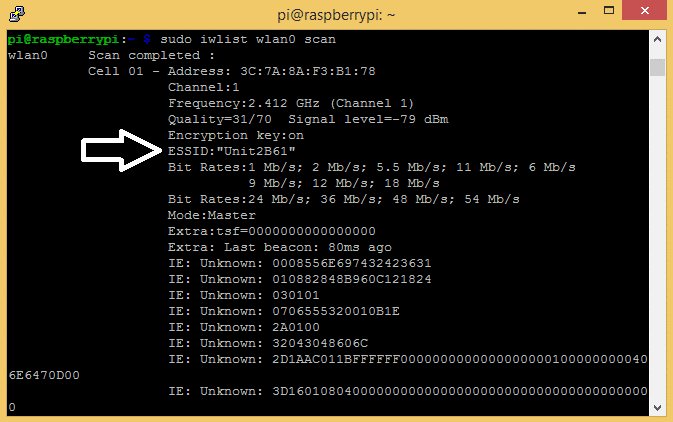
পদ্ধতি 1: আপনার রাস্পবেরি পাই সরাসরি একটি মনিটরের সাথে সংযুক্ত করুন
যেহেতু আপনার কাছে একটি GUI নেই, তাই আপনাকে আপনার ব্যবহার করতে হবে একটি মনিটর এবং একটি কীবোর্ড সহ রাস্পবেরি পাই। প্রথমে, প্রদত্ত ডিফল্ট ব্যবহারকারীর নাম এবং পাসওয়ার্ড ব্যবহার করে আপনার রাস্পবেরি পাইতে লগ ইন করুন৷
- 'sudo iwlist wlan0 scan' কমান্ডটি চালানো আপনাকে আপনার আশেপাশের উপলব্ধ নেটওয়ার্কগুলির নাম এবং বিবরণ খুঁজে পেতে সহায়তা করবে৷
- এটি আপনার চারপাশে উপলব্ধ নেটওয়ার্কগুলির একটি তালিকা দেখাবে৷ একটি নেটওয়ার্ক নাম অনুসরণ করে ‘ESSID’ দিয়ে শুরু হওয়া নামটি খুঁজুন। এটি হবে আপনার নেটওয়ার্কের নাম৷
- আপনার নেটওয়ার্ক খোঁজার পর, আপনাকে ফাইলটি সম্পাদনা করতে হবে: ‘wpa_supplicant.conf’ সিস্টেমের সেটিং আপডেট করতে যাতে এটি স্বয়ংক্রিয়ভাবে নেটওয়ার্কের সাথে সংযুক্ত হতে পারে৷ আপনি কমান্ডটি ব্যবহার করে ফাইলটি খুলতে পারেন: 'sudo nano /etc/wpa_supplicant/wpa_supplicant.conf'
ফাইলের শেষ লাইনের পরে, এই লাইনগুলি যোগ করুন:
নেটওয়ার্ক ={
ssid=”WI-FI NETWORK”
psk=”PASSWORD”
- মনে রাখবেন যে 'WI-FI নেটওয়ার্ক' এবং 'পাসওয়ার্ড' এর পরিবর্তে ,' আপনাকে যথাক্রমে নেটওয়ার্কের প্রকৃত নাম এবং পাসওয়ার্ড লিখতে হবে।
- এখন সংরক্ষণ করুন এবং 'Ctrl+X' এবং তারপর 'Y' কী টিপে এটি বন্ধ করুন।
- এখন রাস্পবেরি পাই হবেস্বয়ংক্রিয়ভাবে আপনার নেটওয়ার্কের সাথে সংযোগ করুন। আপনি যদি সংযোগটি সঠিকভাবে কাজ করছে কিনা তা পরীক্ষা করতে চান, আপনি 'ifconfig wlan0′
কমান্ডটি ব্যবহার করে এটি পরীক্ষা করতে পারেন, আপনি একটি আউটপুট পাবেন যা দেখতে এইরকম: 'wlan0 Link encap: ইথারনেট HWaddr 74:da:38:2b:1c:3d' এর সাথে 'inet addr' এর একটি মান, যার মানে হল আপনি নেটওয়ার্কের সাথে সংযুক্ত।
তবে, যদি আপনি দুর্ভাগ্যবান হন, রাস্পবেরি পাই আশানুরূপ সংযোগ নাও হতে পারে। এই ধরনের ক্ষেত্রে, একটি রিবুট সমস্যার সমাধান করতে পারে, এবং আপনি নেটওয়ার্কের সাথে আপনার ডিভাইস সংযোগ করতে সক্ষম হবেন। তিন মিনিট অপেক্ষা করার পরেও সংযোগ না পাওয়ার পর, 'sudo reboot' কমান্ড দিয়ে ইউনিটটি পুনরায় বুট করুন।
আরো দেখুন: আমি কীভাবে অ্যালেক্সায় ওয়াইফাই রিসেট করব?পদ্ধতি 2: আপনার পিসিতে রাস্পবেরি পাই ওএস এসডি-কার্ড সংযোগ করুন
আপনি এই পদ্ধতিতে সরাসরি আপনার রাস্পবেরি পাইতে একটি মনিটর এবং কীবোর্ড সংযোগ করার দরকার নেই। পরিবর্তে, আপনি আপনার পিসিতে এটির SD কার্ড সন্নিবেশ করতে পারেন, এটি প্রোগ্রাম করতে পারেন এবং তারপরে এটি আপনার রাস্পবেরি পাই ইউনিটে পুনরায় প্রবেশ করাতে পারেন। বিস্তারিত নির্দেশাবলীর জন্য নীচে চেক করুন. যদিও এটি উপরের প্রথম পদ্ধতির তুলনায় অতিরিক্ত পদক্ষেপগুলি অন্তর্ভুক্ত করে, তবে পদ্ধতি 1 ব্যর্থ হলে এটি চেষ্টা করা সর্বদা একটি দুর্দান্ত বিকল্প, বিশেষ করে যদি আপনার কাছে একটি নতুন রাস্পবেরি পাই থাকে৷
রাস্পবেরি পাই OS এর সাথে একটি SD কার্ড ঢোকান তোমার কম্পিউটার. আপনি এটি আপনার পিসির SD কার্ড স্লটে সরাসরি ঢোকিয়ে বা একটি USB কার্ড অ্যাডাপ্টার ব্যবহার করে এটিকে সংযুক্ত করে এটি করতে পারেন৷ প্রথমে, রাস্পবেরি পাই ওএস ইনস্টল করা আছে তা নিশ্চিত করুনSD কার্ডে৷
SD কার্ডটি এখন একটি পৃথক ড্রাইভ বা একটি ডিরেক্টরি হিসাবে খুলবে৷ উইন্ডোজ এক্সপ্লোরার ব্যবহার করে এটি খুলুন। আপনি যদি একটি ম্যাক ব্যবহার করেন, তাহলে এটি সনাক্ত করতে এবং খুলতে ফাইন্ডার ব্যবহার করুন৷
এরপর, 'wpa_supplicant.conf' ফাইলের নাম সহ একটি পাঠ্য সম্পাদক ব্যবহার করে একটি নতুন প্লেইন টেক্সট ফাইল খুলুন৷ আপনি নোটপ্যাড ব্যবহার করতে পারেন যদি এটি Windows বা Mac এর জন্য TextEdit হয়।
টেক্সট ফাইলে নিম্নলিখিত লাইনগুলি যোগ করুন:
country=GB # আপনার 2-সংখ্যার দেশের কোড
ctrl_interface=DIR=/var/run/wpa_supplicant GROUP=netdev
নেটওয়ার্ক={ssid=”WI-FI নেটওয়ার্ক”
psk=”PASSWORD”
key_mgmt=WPA -PSK}
প্রদত্ত দেশের কোড হল GB, যার অর্থ গ্রেট ব্রিটেন৷ আপনি যদি অন্য কোনো দেশে থাকেন, তাহলে ISO/IEC আলফা-2 কোড কনভেনশন অনুযায়ী আপনাকে সেই অনুযায়ী কোড লিখতে হবে। মনে রাখবেন যে আপনাকে 'WI-FI NETWORK' এবং 'PASSWORD'-এর জায়গায় আপনার প্রকৃত নেটওয়ার্কের নাম এবং পাসওয়ার্ড লিখতে হবে।
রাস্পবিয়ান জেসি বা তার আগের সংস্করণগুলির জন্য, আপনি পরিবর্তে একটি সহজ ফাইল তৈরি করতে পারেন, নিচের মত:
নেটওয়ার্ক={ssid=”WI-FI নেটওয়ার্ক”
আরো দেখুন: গ্যালাওয়ে ওয়াইফাই এক্সটেন্ডার সেটআপ - ধাপে ধাপে গাইডpsk=”PASSWORD”
key_mgmt=WPA-PSK}
যদি আপনি একটি অসুরক্ষিত নেটওয়ার্ক ব্যবহার করছেন যেটির সংযোগের জন্য পাসওয়ার্ডের প্রয়োজন নেই, 'psk' দিয়ে শুরু হওয়া লাইনটি সরিয়ে ফেলুন এবং 'WPA-PSK' কে 'NONE' দিয়ে প্রতিস্থাপন করুন।
ফাইলটি সংরক্ষণ করার সময়, নিশ্চিত করুন ফাইলের নামের শেষে '.txt' এক্সটেনশন যোগ করা হয়নি। ম্যাকে, আপনাকে 'ফরম্যাট > প্লেইন টেক্সট তৈরি করুন, যা আপনি মেনু বারে পাবেনফাইল সংরক্ষণ করার আগে।
আপনার SD কার্ডটি এখন আপনার Wi-Fi নেটওয়ার্কের সাথে সংযোগ করার জন্য প্রোগ্রাম করা হয়েছে যাতে আপনি এটিকে আপনার PC থেকে বিচ্ছিন্ন করে আপনার Raspberry Pi এর সাথে সংযোগ করতে পারেন।
তাই এখন আপনি এটি পুনরায় বুট করতে হবে এবং আপনার রাস্পবেরি পাই স্বয়ংক্রিয়ভাবে আপনার ওয়াইফাই নেটওয়ার্কের সাথে সংযুক্ত হবে। একবার সংযুক্ত হলে, SD কার্ডে আপনার তৈরি করা ফাইলটি স্বয়ংক্রিয়ভাবে মুছে যাবে। সুতরাং আপনি যদি এটি আর খুঁজে না পান তবে চিন্তা করবেন না!
মোড়ানো
আপনার সিস্টেম এবং আপনার কাজের পরিপ্রেক্ষিতে আপনি উপরে বর্ণিত পদ্ধতিগুলির মধ্যে যেটি পছন্দ করেন এবং কোনটি আপনার জন্য সবচেয়ে ভাল কাজ করে তা প্রয়োগ করুন পরিবেশ অবশ্যই, রাস্পবেরি পাই এর সবচেয়ে উল্লেখযোগ্য সুবিধা হল যে আপনি এটি কনফিগার করতে পারেন এমনকি যদি আপনার একটি ডেডিকেটেড GUI না থাকে। এমনকি এখনও, আপনার রাস্পবেরি পাইতে ওয়াইফাই সেট আপ করার চেষ্টা করার সময় আপনি ছোটখাটো সমস্যার সম্মুখীন হতে পারেন।
তবে, এটি সাধারণত অ-গুরুতর সমস্যার কারণে ঘটে থাকে যেমন আপনার তৈরি করা টেক্সট ফাইলে টাইপো করার সময় কনফিগার করার সময় কমান্ড লাইন, অথবা সম্ভবত আপনার সিস্টেম সামঞ্জস্যপূর্ণ নয়। উদাহরণস্বরূপ, আপনি যদি রাস্পবেরি পাই জিরো ব্যবহার করেন তবে নিশ্চিত করুন এটি 'জিরো ডব্লিউ' সংস্করণ কারণ 'জিরো' সংস্করণটি ওয়াই-ফাই সমর্থন করবে না। আপনি যদি উপরের ধাপে ধাপে নির্দেশাবলী অনুসরণ করেন এবং সেই অনুযায়ী আপনার Wi-Fi কনফিগার করেন, তাহলে আপনার কোনো সমস্যা হবে না!


